Steam использует слишком много памяти? Уменьшите использование оперативной памяти Steam!
Steam использует много оперативной памяти, если вы не знали! Бывают случаи, когда инструмент занимает около 400 МБ оперативной памяти вашего компьютера, и это может быть проблемой, если вам нечего делать. Тогда возникает вопрос, есть ли способ смягчить эту проблему? Да, да.

Уменьшите использование оперативной памяти Steam
План состоит в том, чтобы сократить использование оперативной памяти с 400 МБ до 60 МБ. Для этого большая часть функций Steam будет удалена в пользу клиента, который без проблем работает на маломощном компьютере.
Поговорим о Steam Client WebHelper
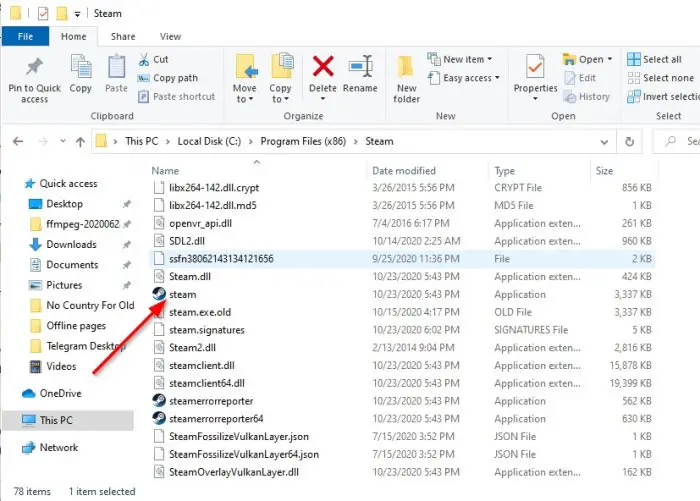
Программы для Windows, мобильные приложения, игры - ВСЁ БЕСПЛАТНО, в нашем закрытом телеграмм канале - Подписывайтесь:)
Steam имеет функцию WebHelper, которая по сути представляет собой веб-браузер, встроенный непосредственно в систему. Веб-браузер называется «Клиент Steam WebHelper»И его можно увидеть в Диспетчер задач в качестве steamwebhelper.exe.
При запуске Steam в диспетчере задач отображаются несколько процессов Steam Client WebHelper. Для нас мы нашли максимум 4, но другие видели выше, так что это должно показать, в чем проблема для ресурсов.
Теперь мы должны указать, что эти процессы используются для отображения библиотеки игр Steam, магазина, сообщества и многого другого. Итак, как видите, процесс WebHelper очень важен, но не все хотят просматривать библиотеку и другие аспекты каждый раз, когда открывают клиент Steam.
Открыть Steam без WehHelper
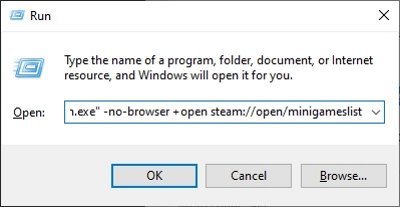
Прежде чем можно будет открыть Steam без WebHelper, вы должны сначала закрыть экземпляр Steam, который запущен в данный момент, если это так. После этого вы должны убедиться, что Steam находится по адресу C: Program Files (x86) Steam steam.exe если вы используете 64-битный компьютер.
Если вы выбрали установку Steam в другом месте, используйте это место в следующей команде, необходимой для запуска Steam без WebHelper.
Чтобы сдвинуть дело с мертвой точки, нажмите на Клавиша Windows + R открыть Пробег диалоговое окно, затем скопируйте и вставьте следующую команду:
"C:Program Files (x86)Steamsteam.exe" -no-browser +open steam://open/minigameslist
Обязательно нажмите Войти key, и сразу же Steam должен открыться без WebHelper в минималистичном виде.
Чего следует ожидать при использовании Steam mini?
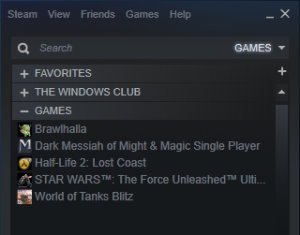
Итак, поскольку WebHelper удаляет несколько функций, вы не получите полноценного опыта при использовании Steam в любое время. Например, отсутствует Магазин, то же самое можно сказать и о разделе сообщества. Если вы хотите удалить видеоигру, это также невозможно, так как браузер отключен.
Если вы чувствуете необходимость посетить магазин Steam и страницы сообщества, мы рекомендуем посетить для этого официальный сайт Steam.
Верните Steam в нормальное состояние
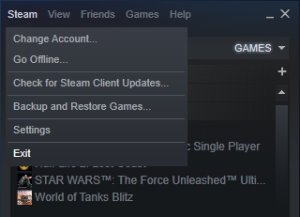
Если вас не устраивают изменения, когда WebHelper отключен, не беспокойтесь, потому что есть возможность заставить все работать в правильном направлении.
Чтобы вернуть Steam к его обычным способам, в минималистичном представлении нажмите на Steam> Выход, затем перезапустите инструмент в обычном режиме, и все.
КОНЧИК: Steam Cleaner поможет удалить кеш Steam и данные, оставленные игровыми движками.

Программы для Windows, мобильные приложения, игры - ВСЁ БЕСПЛАТНО, в нашем закрытом телеграмм канале - Подписывайтесь:)